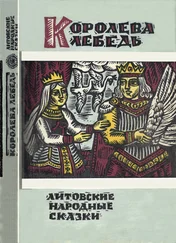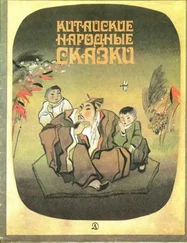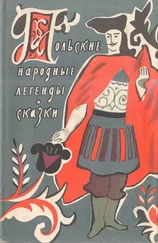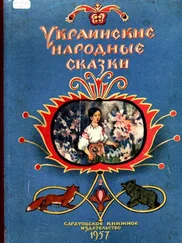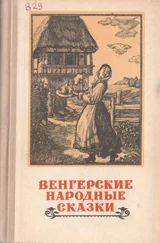Наиболее часто встречающиеся опечатки исправит функция Автозамена (Сервис - Автозамена). Если существует слово, которое часто вводится неправильно, можно ввести в окне Автозамены правильную и неправильную версии его написания. После того, как это будет сделано, Word будет исправлять ошибку автоматически, не спрашивая разрешения пользователя. Кстати говоря, Автозамену можно использовать не только для устранения опечаток, но и для быстрого ввода каких-нибудь слов и предложений. Так, например, если вам часто приходится набирать фразу "Microsoft Office", введите ее в окне Автозамены как правильный вариант, а как неправильный - Mic. Теперь после набора этих трех букв появится целая фраза.
Microsoft Word запоминает около тридцати действий пользователя. Их можно отменить последовательно или же все сразу. Нажмите на стрелку, расположенную справа от кнопки Отменить, и выберите количество отменяемых действий. Ну, а для тех, кто умудряется ошибаться даже при исправлении ошибок, предусмотрена функция Вернуть (Redo), позволяющая отменить отмененные действия (извините за каламбур). Кнопка Вернуть также находится на панели инструментов, а с клавиатуры эта функция вызывается через CTRL+Y
Если в Word'е нажать Ctrl и крутить скроллинговое колесико мыши, то будет увеличиваться или уменьшаться масштаб с которым отображается лист на экране.
Если вы работаете с большим количеством документов, загруженных в Word, постоянно изменяя многие из них, но вполне может возникнуть ситуация, что вам, скажем, надо срочно отойти от компьютера. Естественно, есть опасения, что в случае, когда наступит сбой в электропитании или иная неприятная ситуация, может произойти потеря несохраненных данных. Но как сохранить все документы? По одному - но их много, и время уйдет немало. Закрыть Word и посохранять все по очереди? Тоже не быстро. Лучше нажмите Shift и кликните мышью на меню Файл - вы увидите там новый пункт меню: Сохранить все (или Закрыть все), который и следует выбрать в такой ситуации
Иногда, при наборе текста, забывают отключить клавишу CAPS LOCK, и тогда весь текст идет большими буквами. Или наоборот. Можно не поднимая головы напечатать приличный кусок текста не теми буквами. Что делать?
Выделите строку или абзац или весь текст. Удерживая клавишу Shift, кликайте на F3, тогда в зависимости от того какими буквами у вас набрано, будет меняться или первая буква, или на второй клик на F3 весь текст. Очень помогает и сберегает нервы.
Word запоминает и хранит в документе последние три места, где вводился или редактировался текст. Чтобы вернуться к одной из этих трёх позиций, нажмите нужное количество раз комбинацию клавиш "Shift"+"F5". При четвёртом нажатии курсор переместится на исходную позицию. Благодаря этому, при открытии уже имеющегося документа для возврата к месту, где работа была прервана, достаточно нажать "Shift"+"F5".
В больших Вордовских документах очень удобно ставить метки на различные места документа, выделяя ключевые слова цветом. Затем, чтобы быстро попасть в нужное место, откройте диалог поиска, нажмите кноку "Больше" для отображения всех функций поиска, и нажав кнопку "Формат" выбирите пункт "Выделение цветом" (в поле "Найти" должно быть пусто).
В Word'e можно перемещаться по предложениям назначив команде SentLeft и SentReght комбинации клавиш (Например, выбираем меню СЕРВИС, НАСТРОЙКА:, КЛАВИАТУРА:, в Категории: выбираем ВСЕ КОМАНДЫ, и в категории КОМАНДЫ находим нужную команду, назначаем клавиши и готово). Также можно и выделять по предложениям назначив командам SentLeftExtend и SentReghtExtend соответствующие комбинации клавиш.
В Word'e можно перемещать строки в тексте. Для этого надо выделить фрагмент текста, затем удерживая клавиши Shift+Alt перемещать его с помощью клавиш управления курсором "Стрелка вверх" и "Стрелка вниз". Переносить можно только строки целиком. А если удерживая эти клавиши нажимать "Стрелка вправо" или "Стрелка влево", можно менять стиль заголовка выделенного фрагмента.
Как ввести полужирный или наклонный текст в MS Word, не пользуясь мышью?
1. Поставить на всех вкладках автоформата (в Word 2000: Сервис|Автозамена) поставить галочки Заменять *полужирный* и _наклонный_.
2а. Если Вы хотите ввести полужирный текст, то его надо заключить в звездочки (*).
2б. Если Вы хотите ввести наклонный текст, то его надо заключить в символы подчеркивания (_).
Иногда Вам может попасть текст в MS Word который либо очень неумело набирали, либо коряво конвертировали из "Plain Text". В таком тексте в конце каждой строки стоит знак конца абзаца, а выравнивание сделано набором бесконечного числа пробелов. Такой текст форматировать очень сложно, при изменении размера бумаги, шрифта или отступов текст расползается в разные стороны и выглядит очень неаккуратно. Простые манипуляции в 5 минут приведут Ваш текст в гораздо более удобный для восприятия.
Читать дальше